Этим утром вы открыли Chrome и вместо обычной домашней страницы — той, которая содержит превью всех наиболее посещаемых сайтов — вы нашли неизвестный веб-сайт? Очевидно, вы установили на свой компьютер программу, предлагающую дополнительный рекламный контент.
В некоторых случаях программное обеспечение загружается из Интернета, если вы не обращаете внимания на параметры, проверенные во время их установки, загружайте дополнительные приложения на компьютер и изменяйте настройки по умолчанию для браузеров, домашней страницы и поисковой системы на всех. В любом случае знайте, что вам не о чем беспокоиться.
Если вы хотите узнать, как вернуть домашнюю страницу Google Chrome, все, что вам нужно сделать, это выделить две минуты свободного времени и следовать инструкциям, которые я собираюсь вам дать, уверяю вас, это очень просто.
Изменить стартовую страницу Chrome
Если вы хотите узнать, как вернуть домашнюю страницу Google Chrome в состояние по умолчанию, первый шаг, который вам нужно сделать, — это нажать кнопку (…), расположенную в правом верхнем углу, и выбрать пункт «Настройки» в появившемся меню.
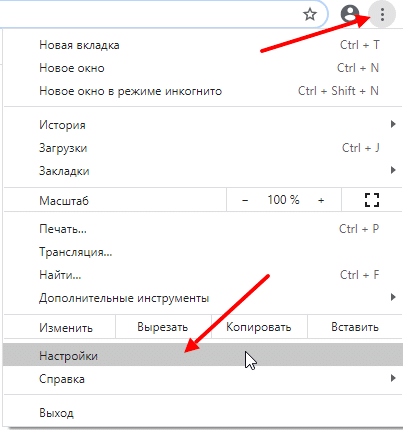
На открывшейся странице слева выберите Запуск Chrome и затем выберите интересующий вас режим запуска например Новая вкладка, и перезапустите браузер. Если все прошло хорошо, Chrome снова должен показать свою домашнюю страницу по умолчанию.
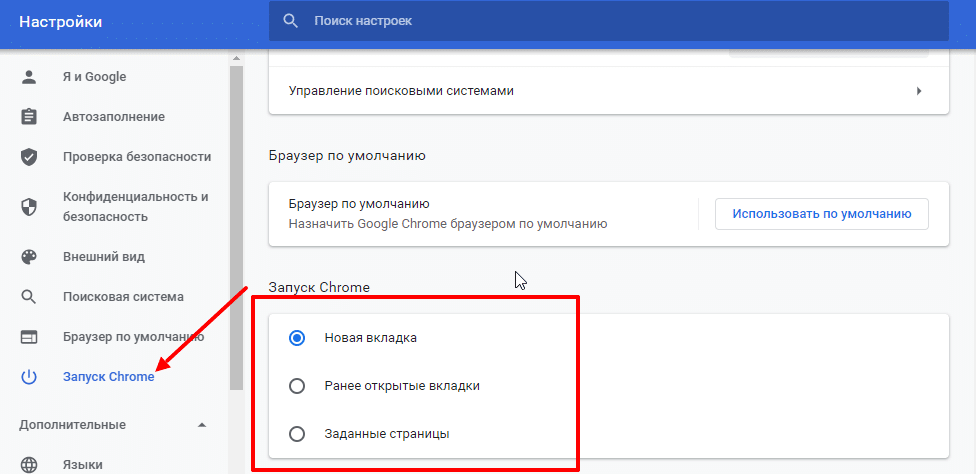
Если вы хотите изменить домашнюю страницу Google Chrome, установив один или несколько Интернет-сайтов в качестве домашней страницы браузера вместо эскизов наиболее часто посещаемых сайтов, снова зайдите в настройки Chrome.
На этом этапе установите флажок рядом с элементом «Заданные страницы» и нажмите ссылку «Добавить страницу», чтобы ввести адреса одной или нескольких страниц, которые будут использоваться в качестве домашней страницы Chrome. Чтобы сохранить изменения, нажмите кнопку ОК.
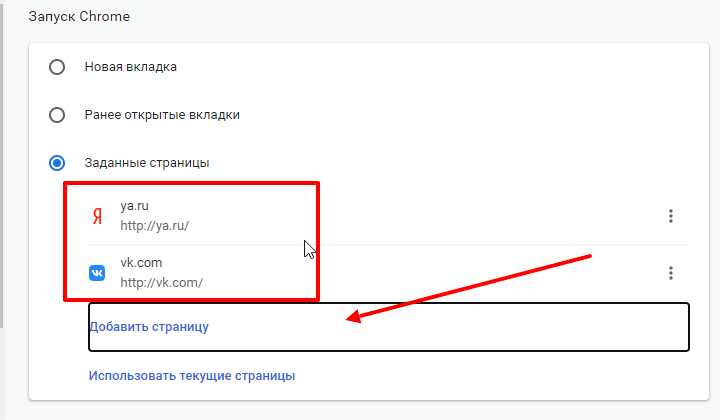
Изменить поиск Chrome
Чтобы восстановить поисковую систему по умолчанию, с помощью которой Chrome производит поиск в интернете, введенные в адресной строке, нажмите кнопку (…), расположенную в правом верхнем углу, и выберите пункт «Настройки» в появившемся меню.
На открывшейся странице выберите слева «Поисковая система», а затем выберите поисковую систему которая будет использоваться по умолчанию.
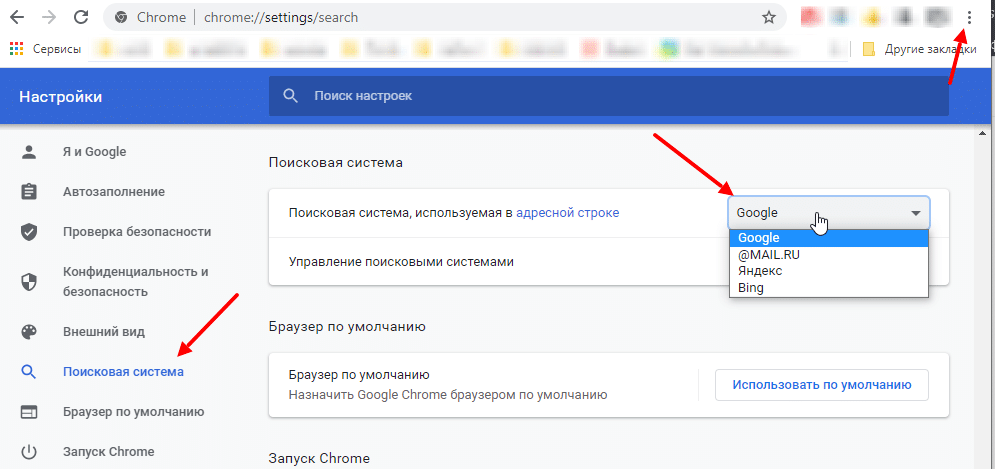
Сбросить домашнюю страницу Google Chrome на смартфонах и планшетах
Извините, но на смартфонах и планшетах Chrome не позволяет вам установить домашнюю страницу, отличную от страницы по умолчанию (которая содержит список наиболее часто посещаемых), навигация автоматически возобновляется с последних открытых вкладок. Возможно в будущих версиях это появится.